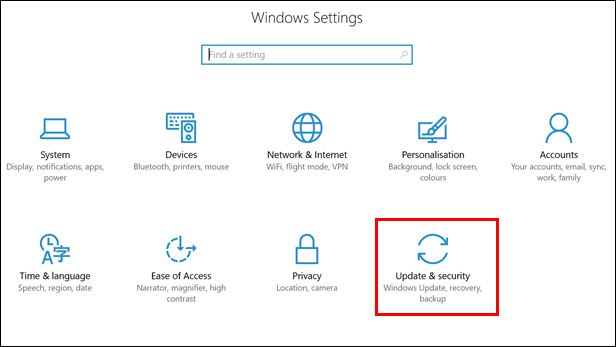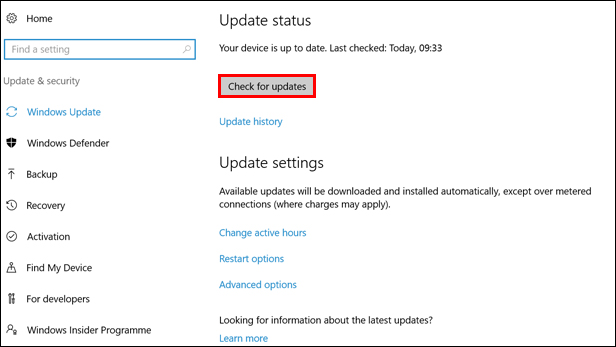Heeft je Windows 10 Start menu gestopt met werken? Hoe repareer ik het
Controleer en repareer corrupte Windows-bestanden
Windows-bestanden kunnen soms corrupt raken en dit kan een ravage aanrichten op uw pc – inclusief een vastgelopen Start-menu. Gelukkig heeft Windows 10 een ingebouwde manier om dit op te lossen.
Taakbeheer starten
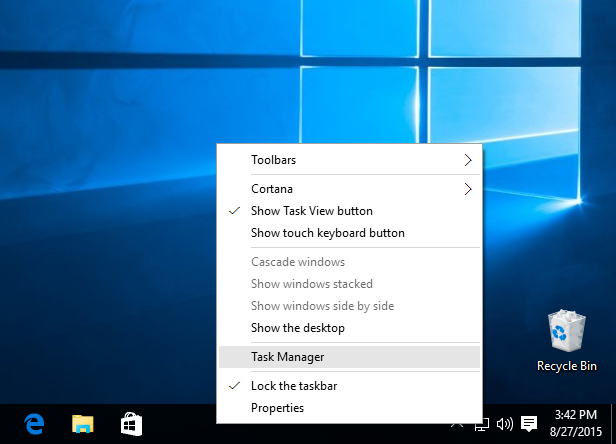
Een nieuwe Windows-taak uitvoeren
Wanneer het venster Taakbeheer wordt geopend, klikt u op de optie Meer details om het uit te vouwen en selecteert u vervolgens Nieuwe taak uitvoeren in het menu Bestand.
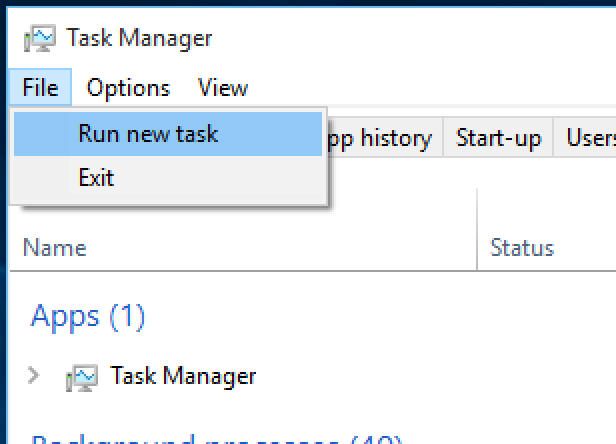
Run Windows PowerShell
Wanneer het dialoogvenster Nieuwe taak uitvoeren wordt geopend, typt u Powershell, vinkt u het vakje aan voor Deze taak met beheerdersrechten uitvoeren en klikt u op OK.
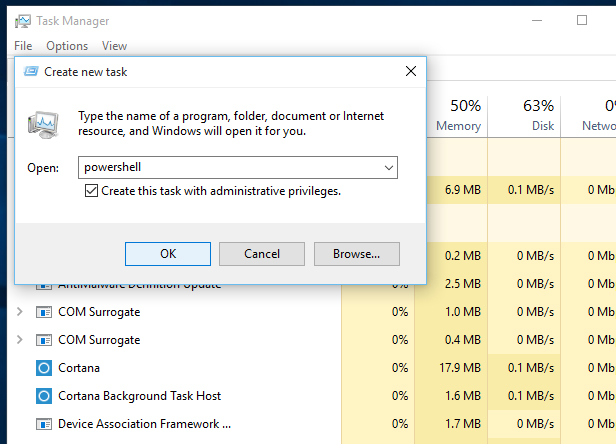
Uitvoeren van de System File Checker
Type sfc /scannow in het venster en druk op de toets . De scan kan enige tijd duren en zal eindigen met een van de volgende drie resultaten. Windows heeft geen integriteitsschendingen gevonden en Windows Resource Protection heeft corrupte bestanden gevonden en gerepareerd betekent dat er nu geen corrupte bestanden zijn, maar Windows Resource Protection heeft corrupte bestanden gevonden maar kon sommige (of alle) niet repareren duidt op een probleem.
In dit laatste geval typt u (of kopieert en plakt u) DISM /Online /Cleanup-Image /RestoreHealth in het PowerShell-venster en drukt u op de toets . Hiermee worden bestanden van Windows Update gedownload om de corrupte bestanden te vervangen. Ook dit kan enige tijd duren.
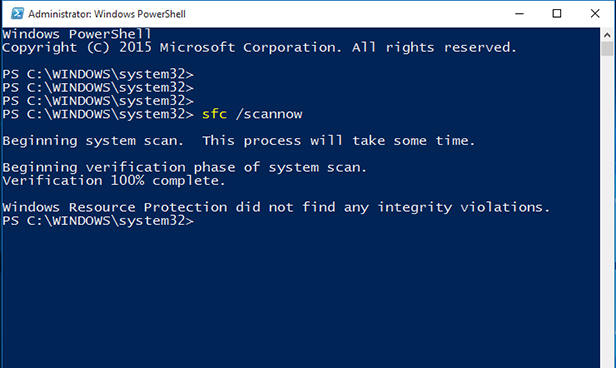
Als u moeite hebt met deze oplossing, bekijk dan de video bovenaan de pagina om elke stap in actie te zien.
Alle Windows-apps opnieuw installeren
Het downloaden en opnieuw installeren van alle Windows 10-apps verhelpt naar verluidt een vastgelopen menu Start. Dit is niet zo drastisch als het klinkt – ‘Windows-apps’ zijn de apps die in Windows 10 zijn ingebouwd en verkrijgbaar zijn via de Windows Store. Vroeger werden ze ‘Moderne’ apps genoemd en daarvoor ‘Metro’ – Microsoft heeft de naam alleen veranderd met Windows 10.
Beter nog, de herinstallatie is automatisch en zou slechts een paar minuten moeten duren. Het proces kan echter alle gegevens verwijderen die je hebt opgeslagen in deze Windows-apps, dus maak een back-up van alles wat belangrijk is voordat je begint.
Apps die gegevens online opslaan, in Microsoft OneDrive of als bestanden in een aparte map (zoals de Foto’s-app) zouden onaangetast moeten zijn.
Waarschuwing: Recente rapporten geven aan dat dit proces ervoor kan zorgen dat sommige Windows Store-apps niet meer werken, dus wees hierop bedacht voordat u doorgaat.
Venieuw Windows-apps
Lanceer het Taakbeheer en open een nieuw PowerShell-venster met beheerdersrechten, zoals hierboven is uitgelegd.
Wanneer het Windows PowerShell-venster wordt geopend, kopieert u de onderstaande regel en plakt u deze in het PowerShell-venster door simpelweg met de rechtermuisknop te klikken op de knipperende PS C:\WINDOWS\system32> prompt, of door op + te drukken op het toetsenbord:
Wacht tot het download- en installatieproces van de app is voltooid – negeer eventuele rode tekst die verschijnt – en start Windows opnieuw op.
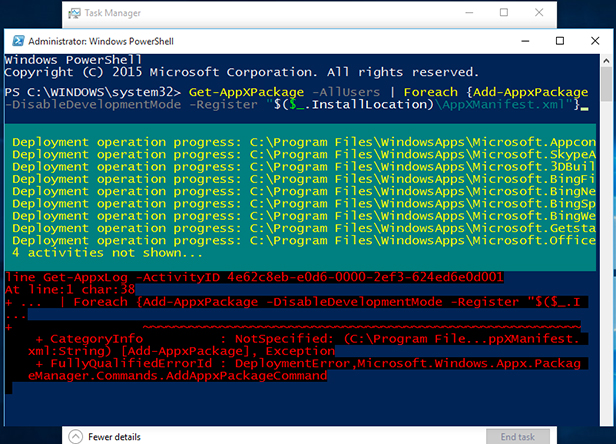
Een nieuwe gebruikersaccount maken
Als het opnieuw installeren van Windows-apps niet werkt, kunt u meestal wel een nieuwe gebruikersaccount maken. Als u momenteel een Microsoft-account gebruikt, worden uw instellingen ook overgezet naar de nieuwe account zodra u deze hebt opgewaardeerd van de standaard lokale account. U moet wel in alle gevallen uw lokale bestanden overzetten van de ene account naar de andere. Uw geïnstalleerde software wordt niet aangetast.
Lanceer Taakbeheer
Open Taakbeheer (zie hierboven) en selecteer Nieuwe taak uitvoeren in het menu Bestand.
Vink het vakje aan voor Maak deze taak met beheerdersrechten en typ net user NewUsername NewPassword /add in het vakje.
U moet NewUsername en NewPassword vervangen door de gebruikersnaam en het wachtwoord dat u wilt gebruiken – geen van beide mag spaties bevatten en het wachtwoord is hoofdlettergevoelig (hoofdletters zijn dus belangrijk).
Log in op de nieuwe account
Start Windows opnieuw op en log in op de nieuwe gebruikersaccount. Het menu Start zou nu moeten werken, dus u kunt de nieuwe lokale account wijzigen in een Microsoft-account, en uw bestanden en instellingen overzetten.

Versieuw uw pc
Als laatste redmiddel kunt u uw Windows 10-installatie ‘vernieuwen’, wat ongeveer hetzelfde is als het besturingssysteem opnieuw installeren. Uw documenten worden niet aangetast, maar u moet alle toepassingen die geen deel uitmaken van Windows opnieuw installeren.
Start Windows opnieuw op in de modus Problemen oplossen
Sluit alle geopende toepassingen en druk op de +-toetsen om u af te melden van uw Windows-account – of start Windows gewoon opnieuw op. Klik op het inlogscherm op het pictogram Power rechtsonder, houd de toets ingedrukt en selecteer de optie Opnieuw opstarten.
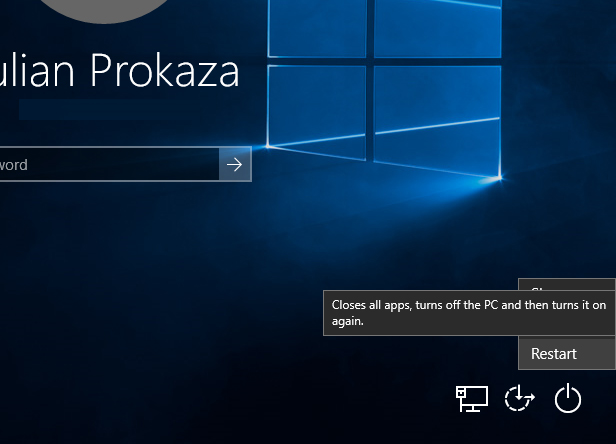
Herstel uw pc
Wanneer het blauwe scherm Kies een optie verschijnt, klikt u op Problemen oplossen, gevolgd door Deze pc opnieuw instellen. klik ten slotte op de optie Mijn bestanden behouden en volg de instructies op het scherm.

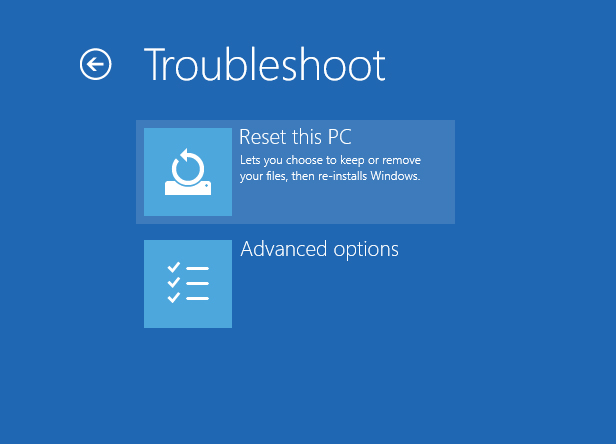
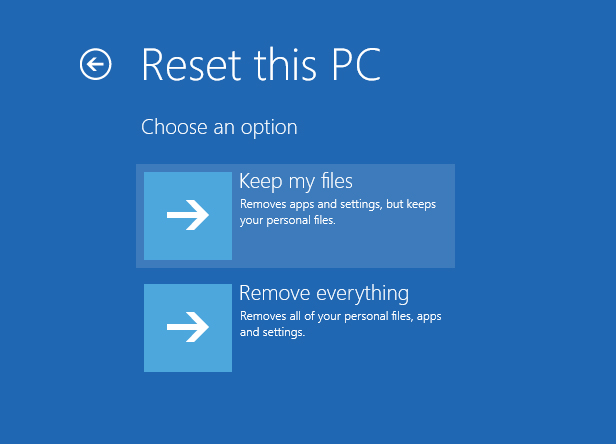
Run Windows Update
Microsoft heeft in april 2018 zijn vijfde grote update voor Windows 10 uitgerold, bekend als de Windows 10 April 2018 Update.
Het bedrijf heeft niet verklaard of het specifiek problemen met het Startmenu zou verhelpen, maar er zijn een paar visuele tweaks gemaakt die de problemen zouden kunnen gladstrijken.
De Fall Creators Update zou automatisch naar je machine moeten worden uitgerold, maar als het nog niet is geland, kun je het nu forceren om door te komen.
Ga naar Instellingen en selecteer Update & beveiliging.
Klik vervolgens op de knop Controleren op updates en de Anniversary Update zou door moeten komen.
Voor meer informatie kunt u terecht in ons speciale gedeelte over Windows 10, dat vol staat met handige gidsen, waaronder Windows 10 privacy, het wijzigen van uw webbrowser en het oplossen van printerproblemen
Blijf veilig online met onze breedbandextra’s: Bescherm uw computer tegen virussen en bewaar uw bestanden en foto’s veilig
Niet bij ons? Bekijk onze breedbanddeals